Selle probleemi lahendamiseks värskendage võrgudraiverit
- Wi-Fi probleemi lahendamiseks peaksite proovima võrgudraiveri desinstallida.
- Samuti saate käivitada võrgu tõrkeotsingu ja parandada probleemi põhjustava tõrke.
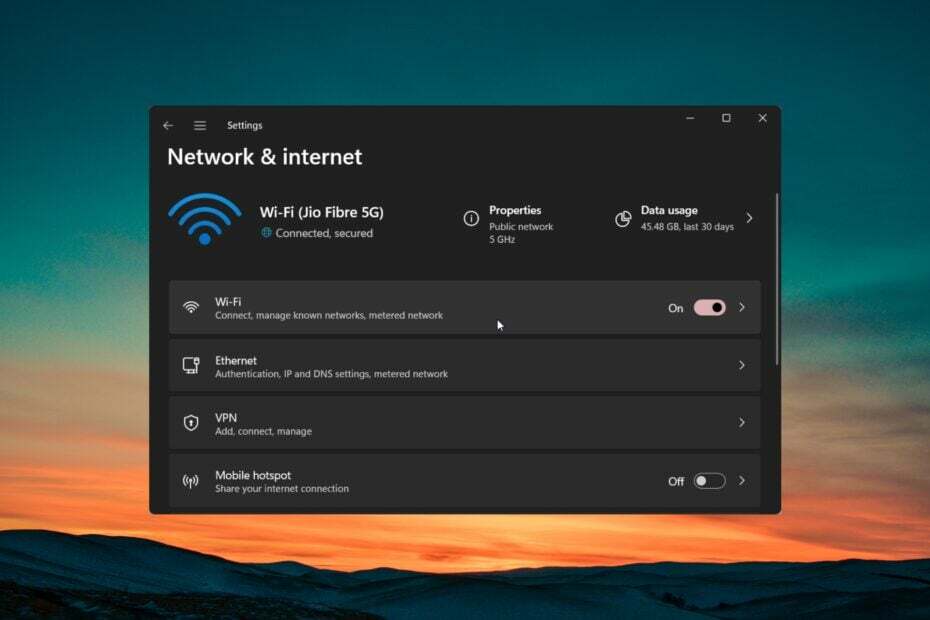
XINSTALLIMINE Klõpsates ALLALAADIMISE FAILIL
- Laadige alla Fortect ja installige see arvutis.
- Käivitage tööriista skannimisprotsess rikutud failide otsimiseks, mis on teie probleemi allikaks.
- Paremklõpsake Alusta remonti et tööriist saaks käivitada fikseerimisalgoritmi.
- Fortecti on alla laadinud 0 lugejad sel kuul.
Mitmed meie lugejad on teatanud, et Wi-Fi ei tööta nende Delli arvutites. See probleem on üsna masendav, kuna see takistab neil Interneti-ühendust luua.
Selles juhendis anname teile loetelu lahendustest, mis aitavad lahendada Wi-Fi-i, mis Delli arvutites ei tööta. Vaatame iga lahenduse läbi ja loodetavasti lahendame probleemi.
Miks Wi-Fi minu Delli arvutis ei tööta?
Oleme koostanud loetelu põhjustest, mis võivad käivitada selle, et Wi-Fi ei tööta Delli arvutiga. Mõned kõige levinumad põhjused on loetletud allpool.
- Ruuteri probleem – Mõni teie ruuteri või ruuteri kaabliga seotud probleem võib põhjustada Wi-Fi mittetöötamise teie Delli arvutis.
- Võrgudraiver on aegunud – Dell võrgudraiver võib olla aegunud, mistõttu on ühilduvusprobleem.
- WLAN-i automaatse konfigureerimise teenus ei tööta – Tõenäoliselt ei tööta teie Delli arvutis oluline WLAN-i automaatse konfigureerimise teenus.
- Ühildumatud programmid on vastuolus – Mõned ühildumatud programmid on teada, et need segavad Delli Wi-Fi draiverit, põhjustades seega selliseid WiFi-probleeme.
Rakendame nüüd lahendusi ja loodetavasti lahendame Wi-Fi, mis Delli arvutiprobleemiga ei tööta.
Kuidas saan oma Delli arvutis WiFi-ühendust parandada?
- Miks Wi-Fi minu Delli arvutis ei tööta?
- Kuidas saan oma Delli arvutis WiFi-ühendust parandada?
- 1. Värskendage võrgudraiverit
- 2. Käivitage tõrkeotsing
- 3. Lubage WLAN-i automaatse konfigureerimise teenus
- 4. Desinstallige ühildumatud programmid
- 5. Ühendage käsitsi Wi-Fi-ga
Enne täiustatud lahendustega jätkamist soovitame teil rakendada alltoodud parandusi ja kontrollida, kas see lahendab teie WiFi-probleemi.
- Taaskäivitage arvuti kui Wi-Fi probleem võib olla ajutine probleem.
- Kontrollige, kas teie Wi-Fi ruuter töötab hästi või mitte. Kui teil on ruuteriga probleeme, võtke ühendust oma operaatoriga.
- Veenduge, et olete oma arvutis Wi-Fi valiku lubanud. Sageli jätame selle põhiasja tähelepanuta ja otsime täiustatud lahendusi.
Liigume nüüd täpsemate lahenduste juurde ja lahendame Wi-Fi-i, mis Delli arvutiprobleemiga ei tööta.
1. Värskendage võrgudraiverit
- Vajutage nuppu Võida võti avamiseks Alusta menüü.
- Tüüp Seadmehaldus ja avage see.
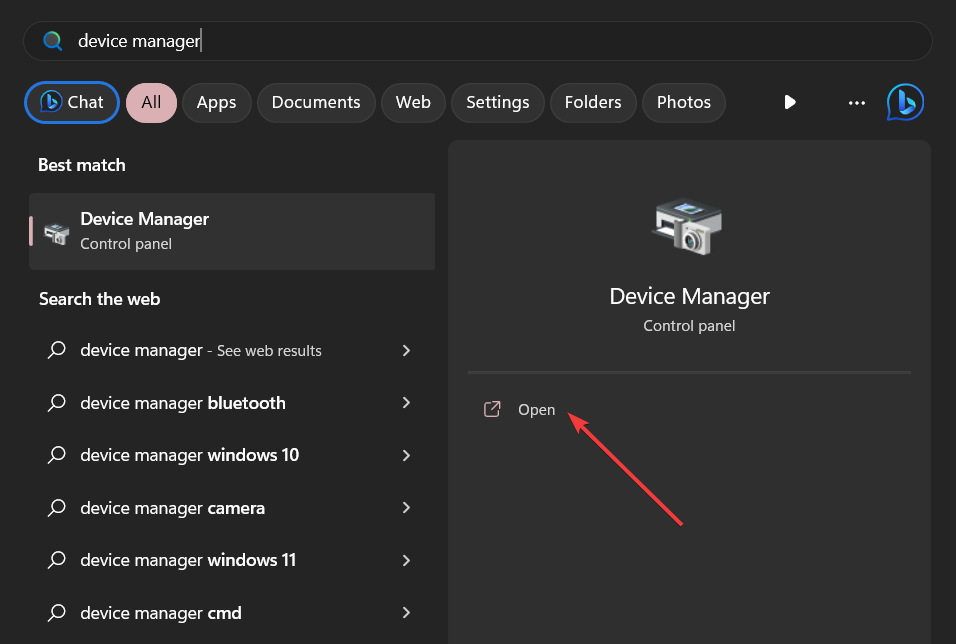
- Laiendage Võrguadapter osa.
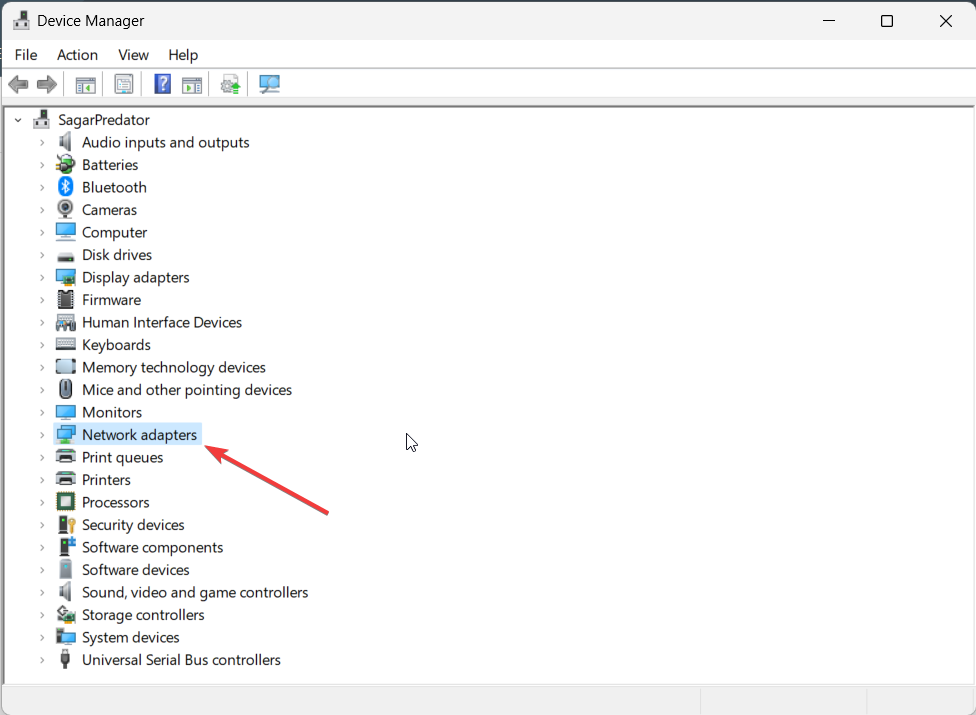
- Selle avamiseks topeltklõpsake oma võrguadapteril.
- Lülituge valikule Juht sakk.
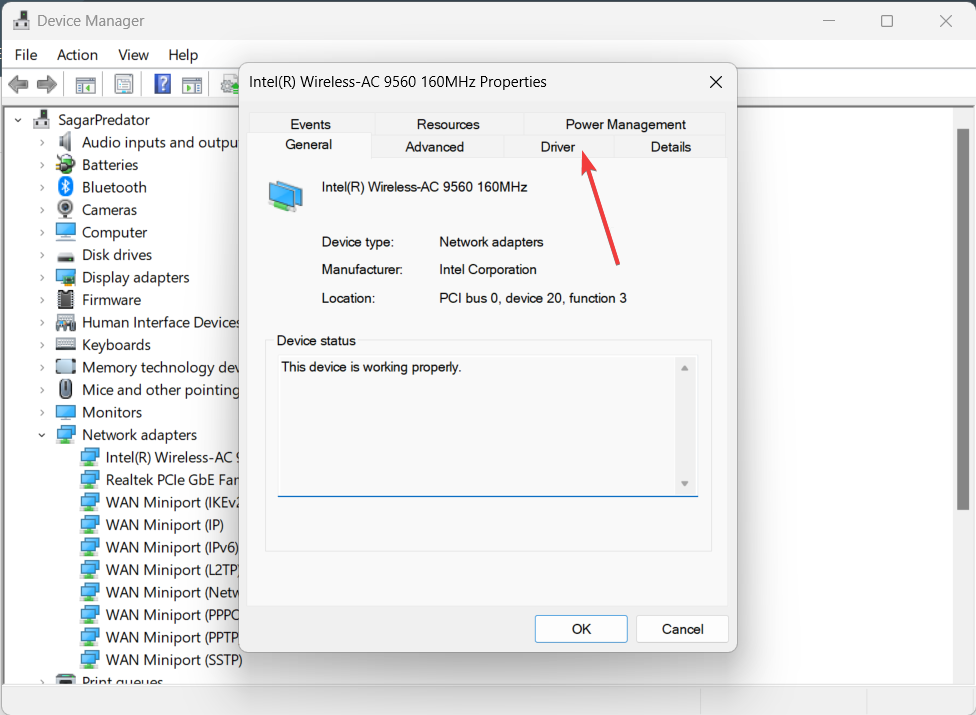
- Valige Uuenda draiverit.
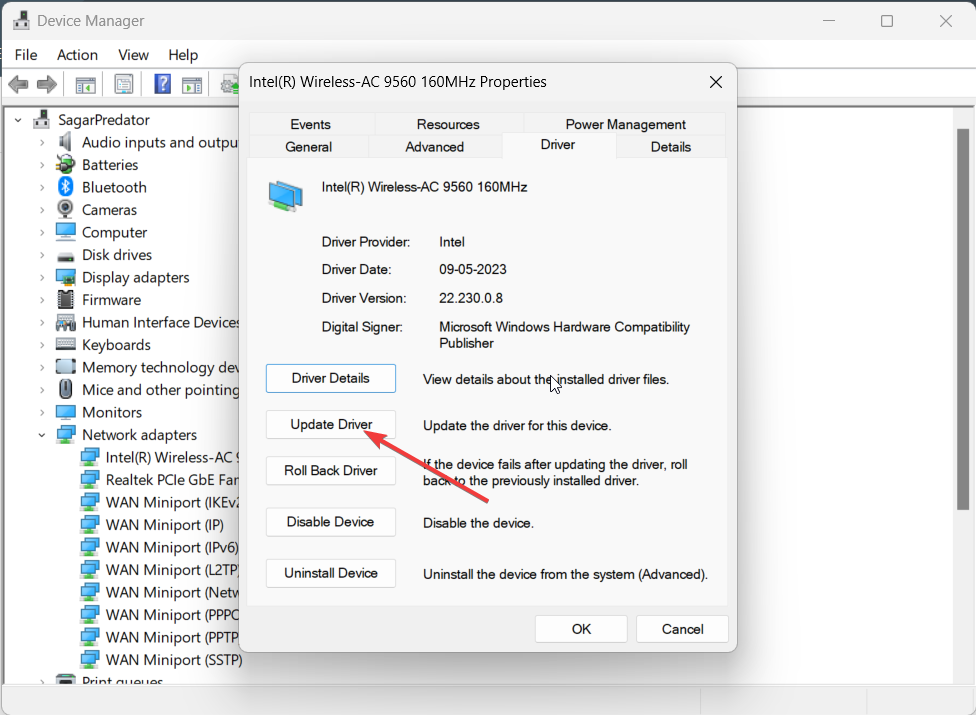
- Vali Otsige automaatselt draivereid valik.
- Installige oma draiveri uusim värskendus ja kontrollige, kas see lahendab probleemi või mitte.
Kõigepealt peaksite veenduma, et teie Delli arvuti võrguadapteri draiver on ajakohane. See kõrvaldab kõik draiverite ühilduvusprobleemid, mis võivad põhjustada Wi-Fi mittetöötamise Delli arvutis.
Lisaks võrguadapteri värskendamisele peaksite ka kõiki arvuti draivereid ajakohasena hoidma. Selleks on meil spetsiaalne juhend, mis loetleb mõned parim draiveri värskendamise tarkvara mida saate kontrollida.
- Laadige alla ja installige Outbyte Driver Updater.
- Käivitage tarkvara.
- Oodake, kuni rakendus tuvastab kõik vigased draiverid.

- Nüüd kuvatakse kõik tõrgeteta draiverid, et valida need, mida värskendada või ignoreerida.
- Kliki Värskenda ja rakenda valitud uusimate versioonide allalaadimiseks ja installimiseks.
- Rakendatud muudatuste kontrollimiseks taaskäivitage arvuti.

Outbyte'i draiveri värskendaja
Kaitske oma Windowsi arvutit Outbyte'iga mitmesuguste probleemsetest draiveritest põhjustatud vigade eest.2. Käivitage tõrkeotsing
- Vajutage nuppu Võida + I võtmed avamiseks Seaded menüü.
- Kliki Veaotsing paremal pool.
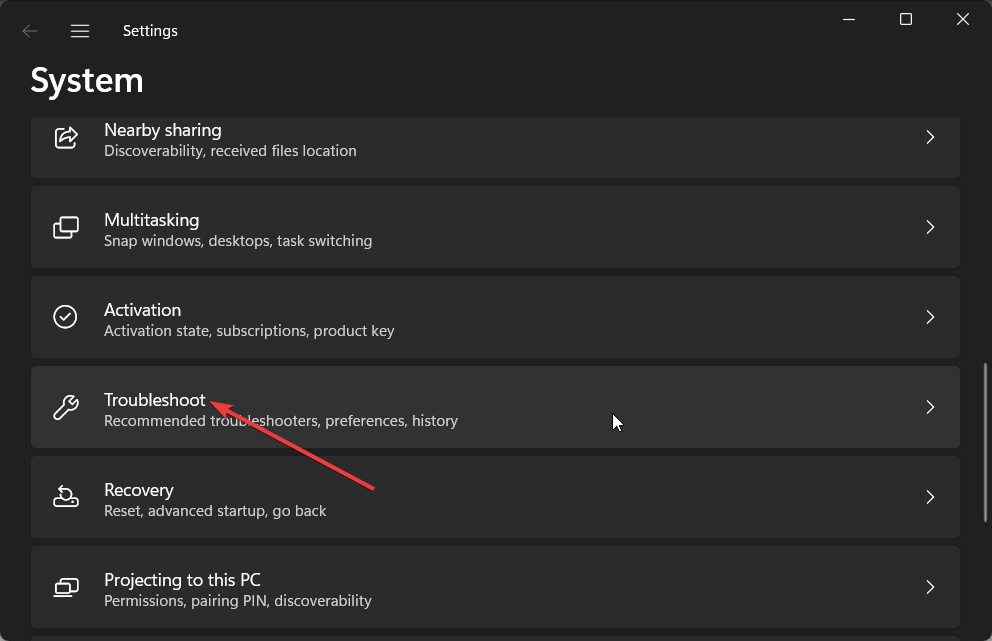
- Valige Muud veaotsingud.
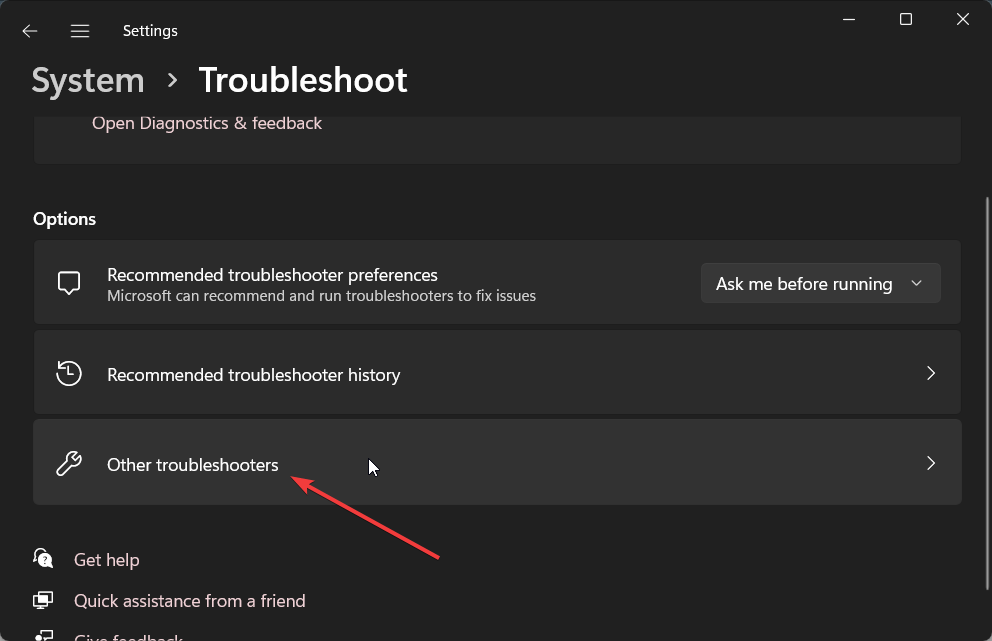
- Lööge Jookse nuppu Võrk ja Internet.
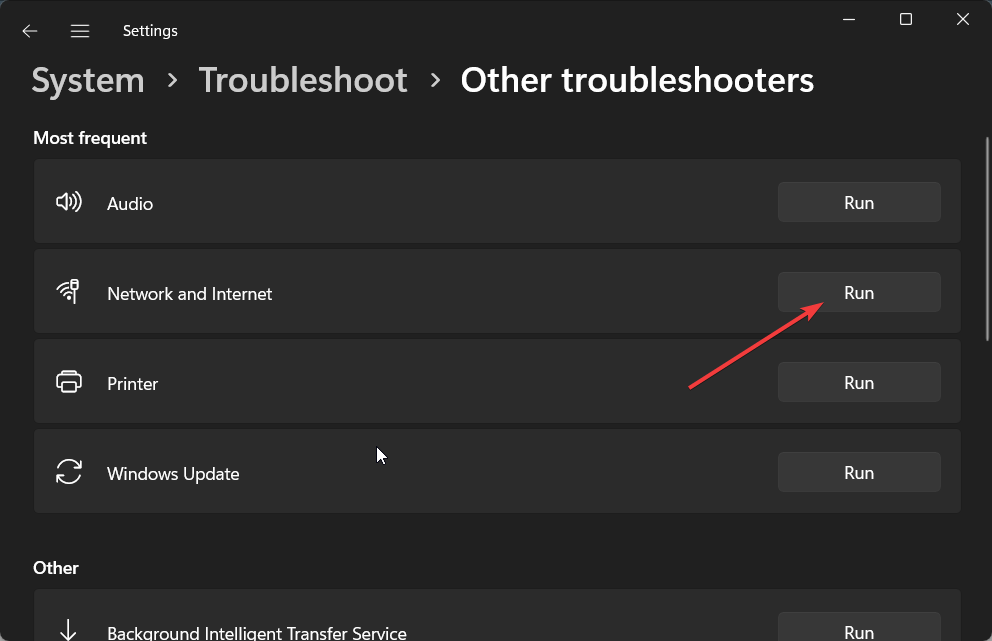
- Wi-Fi-ühenduse probleemi tõrkeotsinguks ja lahenduste rakendamiseks järgige ekraanil kuvatavaid juhiseid.
Sisseehitatud tõrkeotsingu käivitamine aitab teil hõlpsasti lahendada mõned arvuti tarkvara või riistvaraga seotud probleemid. Probleemi võivad põhjustada mõned vead, mille tõrkeotsija nimetatud samme järgides parandab.
- Gpedit ei näita haldusmalle [Parandus]
- Parandus: väline monitor ei tööta Thunderbolti pistikuga
3. Lubage WLAN-i automaatse konfigureerimise teenus
- Vajutage nuppu Võida + R võtmed avamiseks Jookse dialoogi.
- Tüüp services.msc ja vajutage Sisenema.
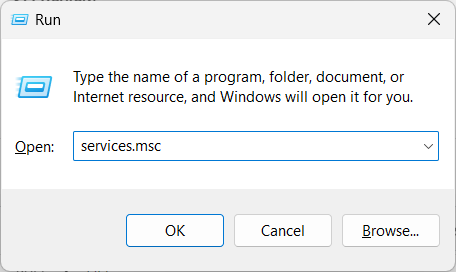
- Otsige üles WLAN-i automaatse konfigureerimise teenus ja selle avamiseks topeltklõpsake sellel.
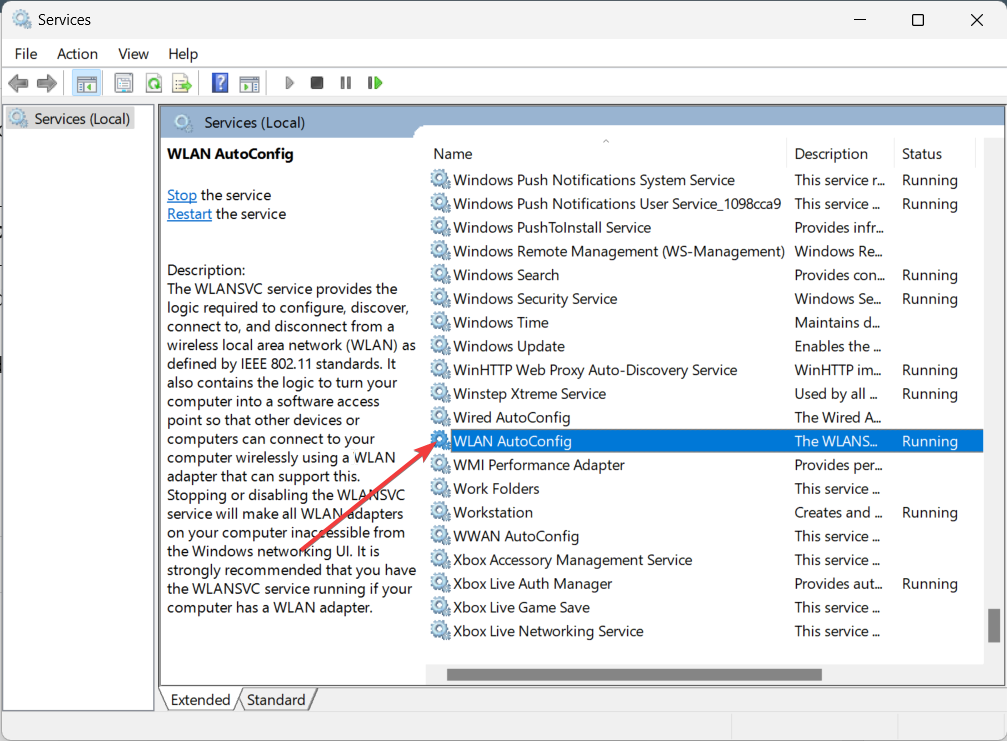
- Veenduge, et Käivitamise tüüp on valitud kui Automaatne, ja Teenuste olek on seatud Jooksmine.
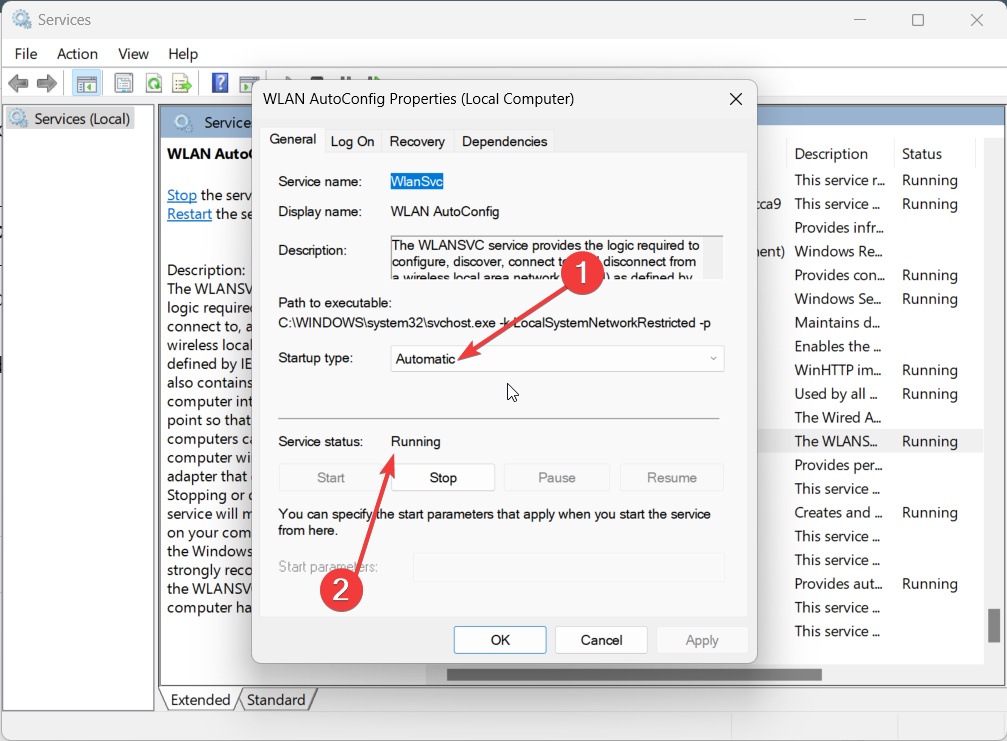
- Kliki Okei ja Rakenda et muudatused jõustuksid.
- Taaskäivitage arvuti.
Mõned kasutajad on teatanud, et kuna nende Delli arvutites ei olnud WLAN-i automaatse konfigureerimise teenuse funktsioon lubatud, oli Wi-Fi talitlushäire ja ei töötanud. Järgige lihtsalt ülaltoodud samme ja lubage funktsioon probleemi lahendamiseks.
4. Desinstallige ühildumatud programmid
- Ava Alusta menüü, vajutades nuppu Võida võti.
- Avatud Kontrollpaneel.

- Valige Programmid ja funktsioonid.

- Klõpsake programmil, mille olete hiljuti installinud, teie arvates süüdlane, ja klõpsake nuppu Desinstallige nuppu ülaosas.

Mõned lugejad on teatanud, et süüdlane oli rakendus SmartByte, mistõttu Delli arvuti Wi-Fi ei töötanud.
Kui teil on see rakendus, soovitame see desinstallida ja vaadata, kas probleem on lahendatud. Kui ei, proovige desinstallida uusim tarkvara, mille installisite enne selle probleemi ilmnemist.
5. Ühendage käsitsi Wi-Fi-ga
- Ava Alusta menüü, vajutades nuppu Võida võti.
- Avatud Kontrollpaneel.

- Valige Võrgu-ja ühiskasutuskeskus.
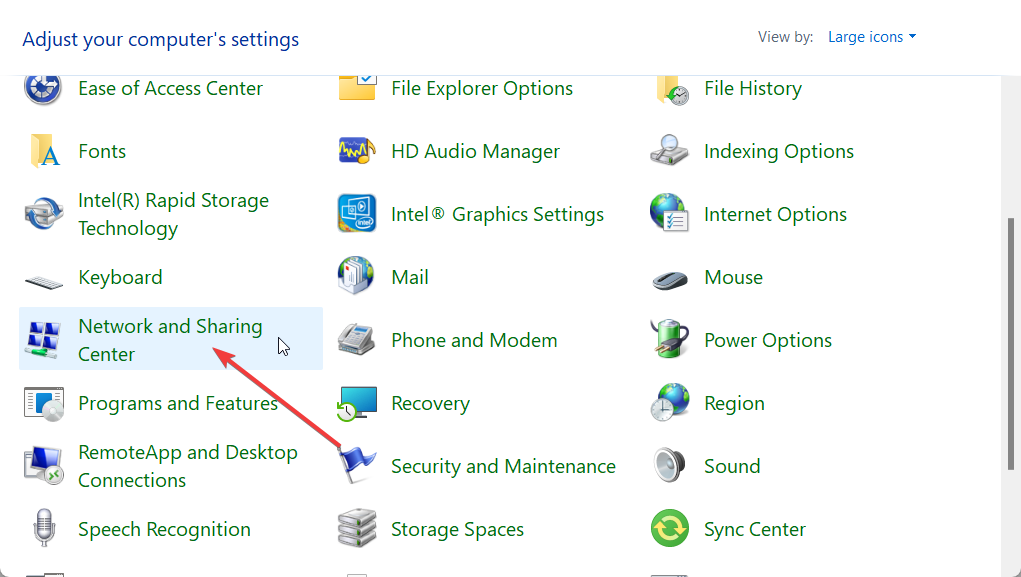
- Kliki Seadistage uus ühendus või võrk valik.
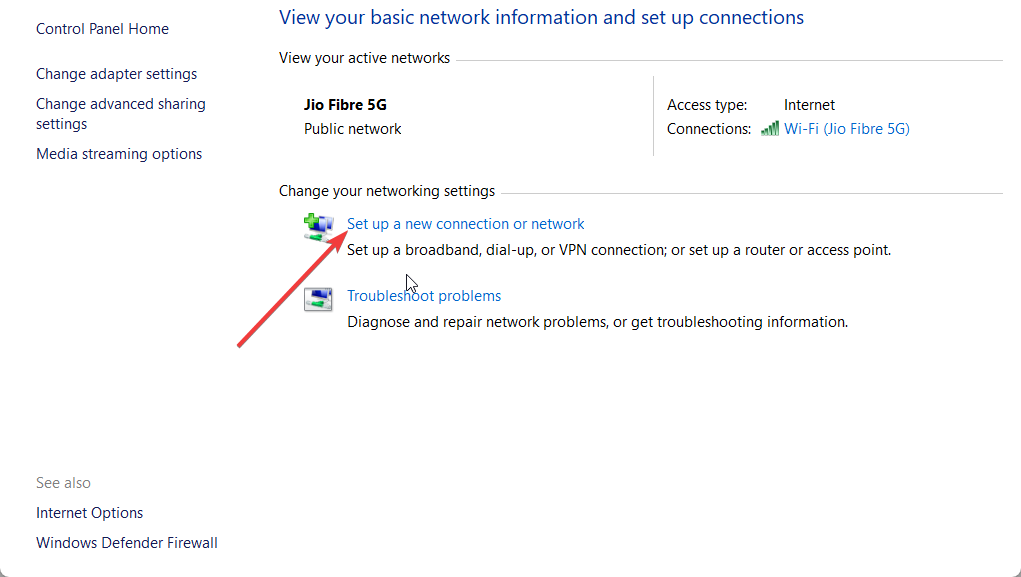
- Vali Ühendage käsitsi traadita võrguga valik ja klõpsake nuppu Edasi.
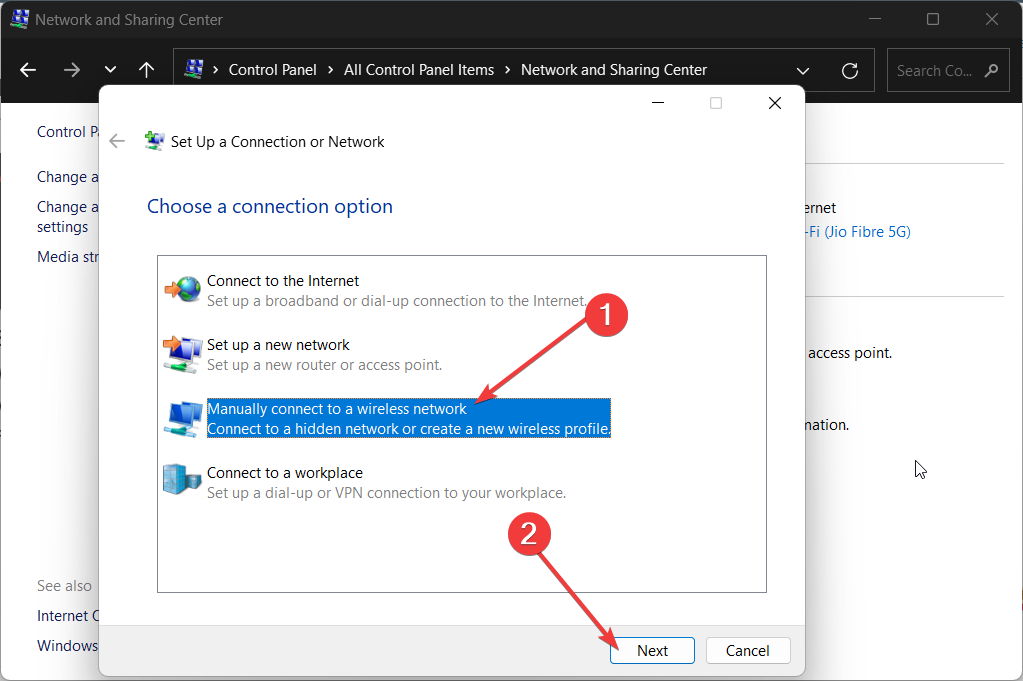
- Sisestage nõutav teave ja klõpsake nuppu Edasi.
- Protsessi lõpuleviimiseks järgige ekraanil kuvatavaid juhiseid ja klõpsake nuppu Lõpetama.
See on meie käest selles juhendis. Kasutajatele, kes kogevad Delli sülearvuti ei lae probleemi, soovitame teil rakendada meie juhendis mainitud lahendusi.
Andke meile allolevates kommentaarides teada, milline ülaltoodud lahendustest teie jaoks probleemi lahendas.
Kas teil on endiselt probleeme?
SPONSEERITUD
Kui ülaltoodud soovitused ei ole teie probleemi lahendanud, võib teie arvutis esineda tõsisemaid Windowsi probleeme. Soovitame valida kõik-ühes lahenduse nagu Fortect probleemide tõhusaks lahendamiseks. Pärast installimist klõpsake lihtsalt nuppu Vaata ja paranda nuppu ja seejärel vajutage Alusta remonti.


